下载Java开发工具包jdk
jdk的下载地址为:http://www.oracle.com/technetwork/java/javase/downloads/index.html。点击红色方框中的JDK Download链接。

在下载页面中根据自己的系统选择对应的jdk版本,此处以Ubuntu 20.04 LTS(64bits)系统为例,选择压缩类型的jdk-14.0.1_linux-x64_bin.tar.gz进行下载。
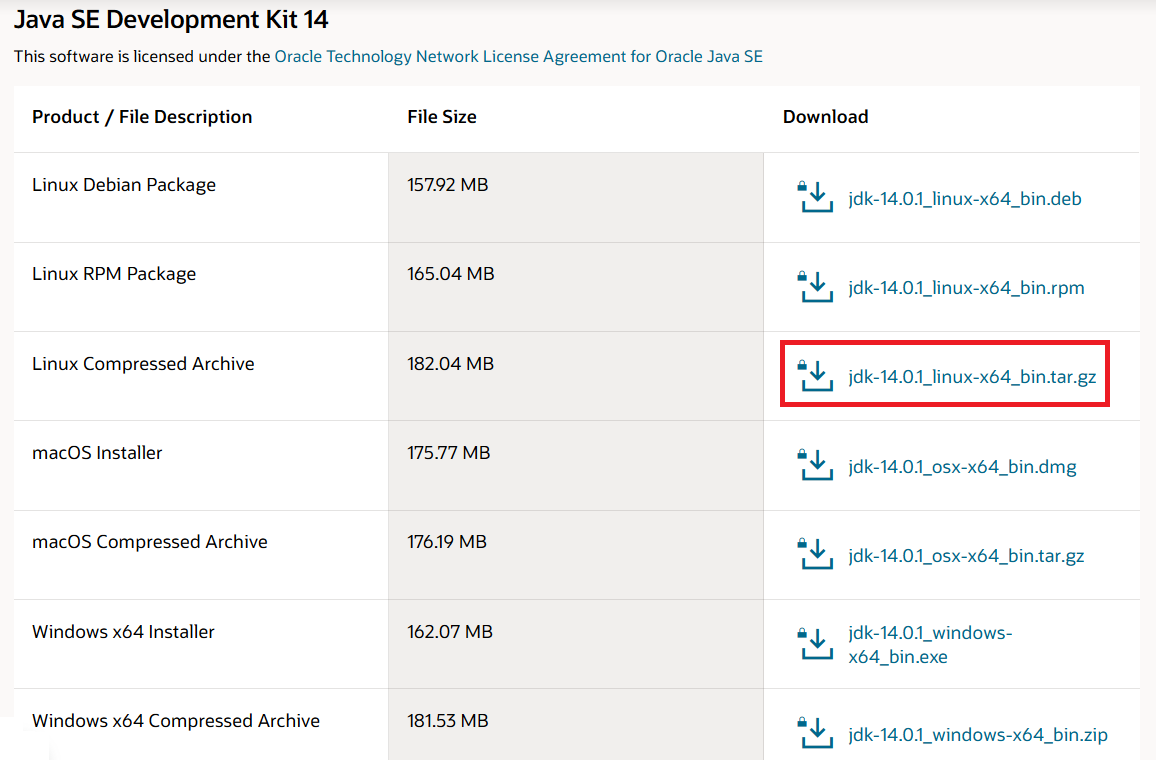
安装步骤
把下载到的jdk移动到桌面中,然后按照如下的步骤进行安装:
|
1 2 3 4 5 |
|
至此,jdk的安装已经完成一半了,接下来是配置jdk,配置的步骤如下:
|
1 2 3 4 5 6 7 8 9 |
|
输入如下的命令可查看到或创建或更新的环境变量:
|
1 2 3 4 |
|
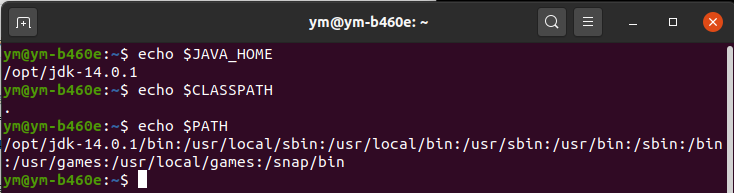
测试jdk是否安装成功
打开一个终端;
键入:java -version、javac -version这两个命令,如果出现以下的关于Java和Java编译器的版本信息,则说明jdk已安装成功,也说明了系统环境变量已配置成功。

第一个Java程序
代码清单:HelloWorld.java
|
1 2 3 4 5 6 7 |
|
编辑、编译以及运行HelloWorld.java程序的步骤:
- 打开代码编辑器,把上面的代码添加进去,并把文件名保存为:HelloWorld.java;
- 打开一个终端,进入目标文件所在的位置,本系统的是/home/ym/桌面;
- 输入程序编译命令: javac HelloWorld.java,按下回车键对程序进行编译,即可生成字节码文件:HelloWorld.class。如果代码没有错误,命令提示符会进入下一行(前提是系统环境变量都已设置好了);
- 输入程序运行命令:java HelloWorld,并按下回车键即可运行程序。

卸载
|
1 2 |
|
到此这篇关于在Ubuntu20.04 LTS中配置Java开发环境的文章就介绍到这了,更多相关Ubuntu20.04 LTS配置Java开发环境内容请搜索服务器之家以前的文章或继续浏览下面的相关文章希望大家以后多多支持服务器之家!
原文链接:https://blog.csdn.net/yiminghd2861/article/details/107271699
本文链接:https://my.lmcjl.com/post/7160.html

4 评论